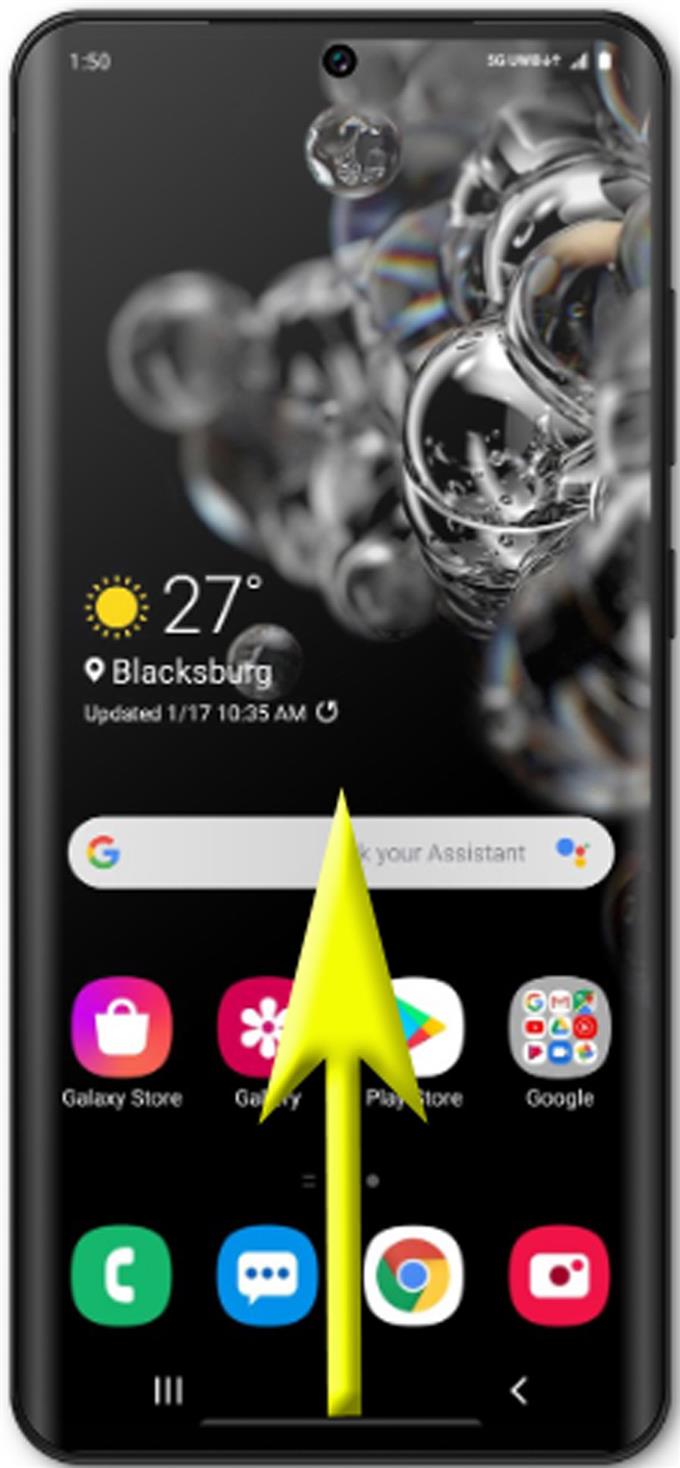Bluetoothは現在、スマートマーケットのトレンドになりつつあります。実際、新しくリリースされたスマートデバイスには、最新のテクノロジを使用したより高度なBluetooth機能が既に搭載されています。また、Samsungの最新のGalaxy参入企業であるS20ラインナップにも同じオファーがあります。 Androidプラットフォームを初めて使用し、新しいGalaxyスマートフォンとBluetoothのペアリングを開始する方法についての情報が必要な場合は、無料のリファレンスとして簡単なガイドを作成しました。 Galaxy S20 2番目のBluetoothデバイスをペアリングする方法は次のとおりです.
開始する前に、すべてのBluetoothペアリング要件が満たされていることを確認してください。忘れた場合、互換性と近接性がBluetoothペアリングの重要な要件です。これは、ペアリングしようとしているデバイスがGalaxy S20でサポートされていることを意味します。.
近接する場合、両方のデバイスを特定のBluetooth範囲内に配置する必要があります。すべての要件が満たされていることを確認して確認したら、デバイスのペアリングを開始できます.
Galaxy S20とBluetoothデバイスをペアリングする簡単な手順
必要な時間: 5分
以下に、新しいSamsung Galaxy S20ハンドセットでの標準のBluetoothペアリングプロセスを示す手順を示します。ペアリングプロセスを成功させるには、デバイスが十分に充電されていることを確認してください。すべての設定が完了したら、Galaxy S20とBluetoothデバイスのペアリングを次の手順で開始できます.
- ホーム画面の下部から上にスワイプします.
そうすると開く アプリ 画面.
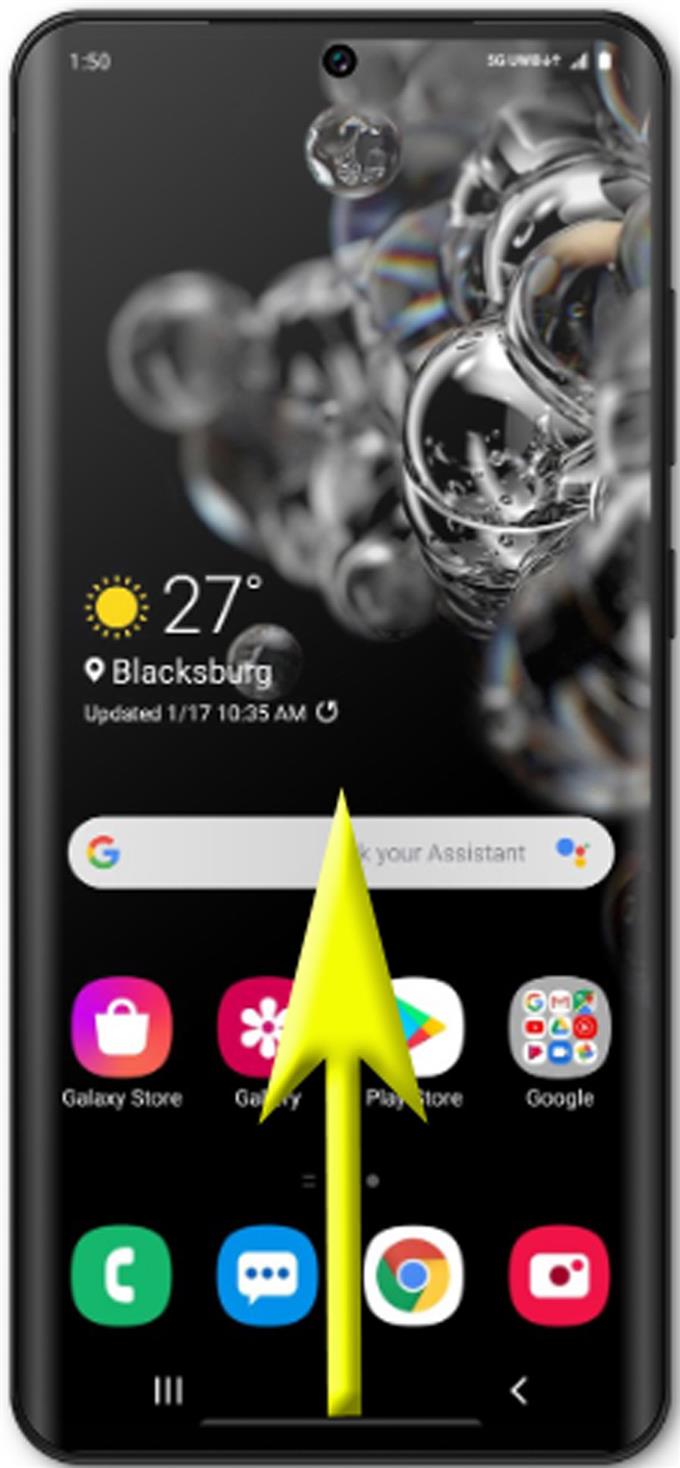
- アプリ画面から、スワイプして[設定]をタップします.
設定メニューが開き、構成するサブアイテムのリストが表示されます.

- 接続をタップします.
ネットワーク接続オプションを含む新しい画面が表示されます.

- Bluetoothをタップして続行します.
これにより、携帯電話でBluetooth接続を設定および管理できる画面にアクセスできます。.

- オフスイッチを切り替えて、Bluetoothをオンにします.
この機能を有効にすると、近くの利用可能なBluetooth対応デバイスをスキャンするようにデバイスがトリガーされます.
Galaxy S20とペアリングしようとしているデバイスがオンになっており、ペアリングモードになっていることを確認します。そうしないと、電話で認識されません.

- 次に、[利用可能なデバイス]セクションまで下にスクロールし、Galaxy S20とペアリングするBluetoothデバイスをタップして選択します。.
[利用可能なBluetoothデバイス]セクションで検出可能なデバイスのリストを確認できます.

- Bluetoothペアリング要求のポップアップメニューが表示されます。 [OK]をタップして続行します.
ポップアップメッセージは、Bluetoothデバイスとペアリングするかどうかを確認します.
プロンプトが表示されたら、Bluetoothパスワードを入力してペアリングを開始します。 Bluetoothデバイスの一部のメーカーは、セキュリティのためにパスワードを設定しています.
ほとんどのサードパーティのBluetoothデバイスのデフォルトパスワードは0000および1234です。この情報については、Bluetoothデバイスのユーザーマニュアルを確認することもできます。.

道具
- Android 10、One UI 2.0
材料
- Galaxy S20
ペアリングが成功すると、[ペアリング済みデバイス]セクションの下に、接続済みステータスのBluetoothデバイスが表示されます。 Bluetooth設定を構成または管理する場合は、クイック設定アイコンも利用できます.
Galaxy S20を他の互換性のあるBluetoothデバイスとペアリングする場合は、同じ手順を繰り返します.
Galaxy S20がBluetoothデバイスとペアリングできない場合、またはその逆の場合は、ペアリングしようとしているデバイスがオンになっているか、検出可能なモードになっているかどうかを確認してください。両方のデバイスを再起動すると、通常のペアリングプロセスに競合を引き起こす可能性のあるマイナーなシステムの欠陥を排除するのにも役立ちます。.
Galaxy S20が特定のBluetoothデバイスとペアリングできないが、他のBluetoothデバイスとペアリングできる場合、問題はそのデバイスに特定される可能性が高くなります。 Galaxy S20のBluetoothテクノロジーでサポートされていない限り、通常、デバイスのリセットが役立ちます.
そして、それはこのガイドのすべてをカバーしています。新しいSamsung Galaxy S20スマートフォンを最大限に活用するのに役立つ、より包括的なチュートリアル、ヒント、コツを掲載してください.
また、私たちをチェックアウトすることができます YouTubeチャンネル より多くのスマートフォンビデオチュートリアルとトラブルシューティングガイドを表示するには.
また読む: Galaxy S20をWi-Fiネットワークに接続する方法